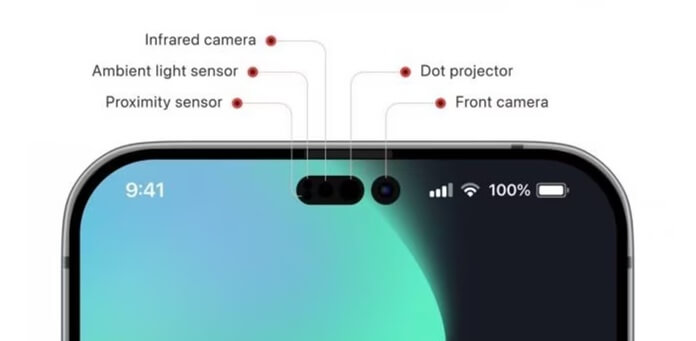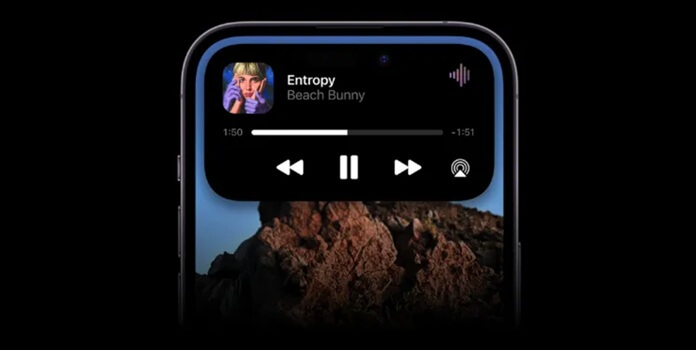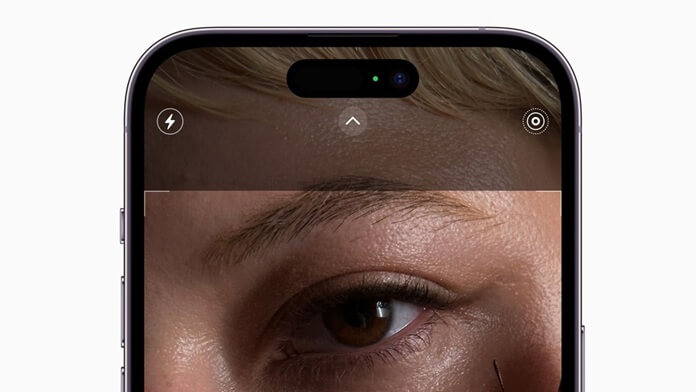A partire da iPhone 14 Pro e modelli successivi, in sostituzione del notch, Apple ha introdotto la Dynamic Island. Si tratta di una soluzione software che consente all’utente di visualizzare avvisi e attività in corso sulla parte superiore della schermata Home o dell’eventuale app attiva. Compare solo se l’iPhone è sbloccato.
Se hai da poco acquistato un modello recente di iPhone con la nuova soluzione a forma di isola, e vuoi sapere come utilizzarla, ti trovi nel posto giusto. In questo articolo infatti ti spiegheremo come funziona la Dynamic Island, mostrandoti tra le altre cose come si usa e in che modo si può personalizzare.
Non perdiamo dunque altro tempo in chiacchiere e iniziamo subito.
Come funziona la Dynamic Island
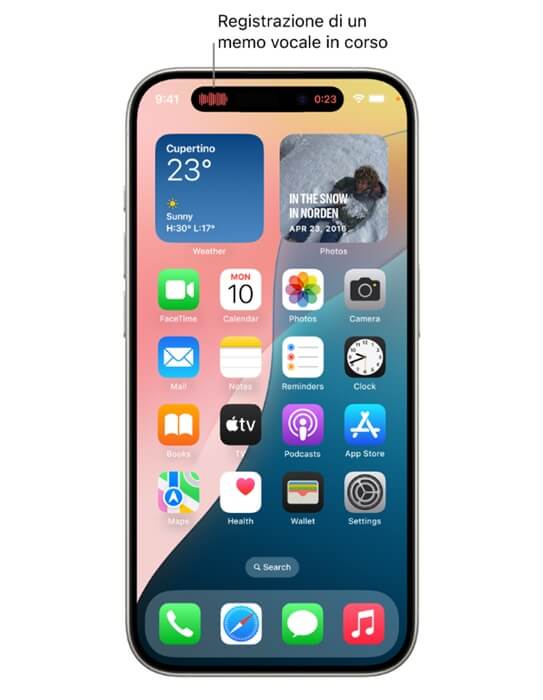
La Dynamic Island nasce da una coppia di fori che presentano ciascuno una forma di punto esclamativo, all’interno dei quali vi sono i componenti essenziali per il funzionamento del Face ID, vale a dire il sistema di riconoscimento biometrico sviluppato da Apple. I tre moduli del Face ID sono una telecamera a infrarossi, un Flood Illuminator e un Dot Projector. Se hai la curiosità di approfondire, ti segnaliamo l’approfondimento che Apple ha dedicato alla tecnologia avanzata del Face ID.
Nel notch tradizionale si trovavano poi la fotocamera frontale, il microfono, l’altoparlante, un sensore di luce ambientale e un sensore di prossimità. Già a partire da iPhone 13 la casa di Cupertino aveva cercato di cambiare un po’ le cose, spostando sia il microfono che l’altoparlante sulla cornice superiore, seguendo in questo modo la filosofia degli smartphone Android.
Con iPhone 14 è stato introdotto il Flood Illuminator, una sorta di fonte di luce in grado di illuminare il volto dell’utente in condizioni di scarsa luminosità, è ora posizionato sotto allo schermo ruotato di 90 gradi. Una soluzione permessa dall’introduzione di un prisma, in grado di deviare i raggi a infrarossi e farli uscire dal foro anteriore del display.
A questo punto Apple si è ritrovata ad avere due fori separati da un piccolo spazio (come mostra bene l’immagine qui sotto): da una parte un foro più piccolo, quello della fotocamera centrale, del tutto paragonabile con quello centrale presente negli smartphone Android; dall’altra un foro di dimensioni leggermente maggiori, contenente il Dot Projector – che proietta un pattern di punti infrarossi sul viso dell’utente, la telecamera a infrarossi e un sensore di luce ambientale.
Proprio per coprire questo spazio, Apple ha adottato una soluzione software che oggi è conosciuta da tutti come Dynamic Island – letteralmente tradotto come “isola dinamica”. Dinamica perché è in grado di cambiare la sua dimensione – che consente di monitorare gli avvisi e le attività in corso e tutta una serie di altre cose di cui andremo a parlare più in basso in questo articolo.
 LE MIGLIORI APP IPHONE 2025 GRATISLE MIGLIORI APP IPHONE 2025 GRATISCon questo articolo, presentiamo una lista delle migliori App per iPhone, indispensabili per chiunque abbia un device con sistema operativo iOS. Molte di queste App sono disponibili anche in versione [...]Continua a leggere
LE MIGLIORI APP IPHONE 2025 GRATISLE MIGLIORI APP IPHONE 2025 GRATISCon questo articolo, presentiamo una lista delle migliori App per iPhone, indispensabili per chiunque abbia un device con sistema operativo iOS. Molte di queste App sono disponibili anche in versione [...]Continua a leggereCome si usa la Dynamic Island
Dopo aver quindi spiegato il suo funzionamento, entrando nel dettaglio della struttura, passiamo ora a qualcosa di più pratico e cioè come si usa la Dynamic Island.
In linea di massima, l’utilizzo della Dynamic Island è legato alla visualizzazione di notifiche o avvisi e alla gestione di attività in secondo piano, oltre che naturalmente all’interazione dell’utente con essa.
Visualizzazione di notifiche o avvisi
Riguardo alla visualizzazione delle notifiche, sulla Dynamic Island compaiono ad esempio gli avvisi riguardanti:
- la batteria scarica
- le connessioni AirPlay
- lo sblocco con il Face ID
- la durata della batteria dell’iPhone e degli AirPods
- lo stato dei trasferimenti di file tramite AirDrop
- l’avvenuta transazione con Apple Pay
- l’attivazione o disattivazione della modalità silenziosa
- il collegamento di un accessorio
- le azioni di scelta rapida
- le interazioni con il modulo NFC
- lo sblocco dell’Apple Watch
- la modalità aereo
- gli indicatori di privacy quando si utilizzano la fotocamera o il microfono.
 Come resettare un iPhone: le cose più importanti da sapereCome resettare un iPhone: le cose più importanti da sapereEffettuare il reset di un iPhone è alla portata di tutti. D'altronde, sono sufficienti tre tocchi: uno su Impostazioni, l'altro su Generali e l'ultimo su Trasferisci o inizializza iPhone. Se [...]Continua a leggere
Come resettare un iPhone: le cose più importanti da sapereCome resettare un iPhone: le cose più importanti da sapereEffettuare il reset di un iPhone è alla portata di tutti. D'altronde, sono sufficienti tre tocchi: uno su Impostazioni, l'altro su Generali e l'ultimo su Trasferisci o inizializza iPhone. Se [...]Continua a leggereGestione di attività in background
Per quanto riguarda invece le attività in background, la Dynamic Island può essere sfruttata per visualizzare:
- i risultati sportivi
- i timer attivi
- la durata di una telefonata
- quanto manca al termine della riproduzione di una canzone
- le indicazioni stradali
- la connessione hotspot
- le registrazioni di promemoria vocali e schermo
- le sessioni di SharePlay.
Dalla sua uscita, sono diverse le app di terze parti che offrono il supporto alla fortunata trovata software di Apple. Sfruttando la funzionalità di NowPlaying, la Dynamic Island si può usare ad esempio con Spotify, Amazon Music, YouTube Music e Audible.
Un altro utilizzo, sempre legato alle app di terze parti, ha al centro la funzionalità CallKit: in questo caso, le applicazioni di riferimento sono WhatsApp, Instagram, Skype e Google Voice.
Indicatori di privacy
Soffermiamoci ora sugli indicatori di privacy, dato che rappresentano una novità significativa rispetto all’era notch.
Durante l’utilizzo di alcune app, nella Dynamic Island vedrai comparire due diversi indicatori, uno di colore arancione e l’altro di colore verde: quello arancione ti avvisa che un’applicazione sta usando il microfono del telefono, quello verde indica invece che un’app sta utilizzando la fotocamera. A differenza di quanto accadeva in passato, i due indicatori di privacy possono comparire anche contemporaneamente, e non uno alla volta come succedeva con il notch.
Per controllare quale app sta usando la fotocamera o il microfono del tuo iPhone, puoi agire direttamente dal Centro di Controllo: fai uno swipe verso il basso dall’angolo in alto a destra del telefono, quindi fai tap sul nome dell’app contrassegnata dalle icone della fotocamera e del microfono che trovi in alto.
Interazione
È importante anche sottolineare come l’area della Dynamic Island sia interattiva. Puoi interagire con essa in due modi differenti:
- semplice tap: apre l’app di cui la Dynamic Island sta mostrando un avviso o un’attività;
- pressione prolungata: l’area della Dynamic Island si espande, mostrando i controlli più importanti dell’app in uso.
Facciamo ora un esempio pratico di utilizzo della Dynamic Island, aiutandoci con l’app Telefono. Quando ricevi una telefonata, la Dynamic Island diventa più grande per mostrarti i pulsanti attraverso cui rispondere alla chiamata o rifiutarla. Una volta accettata la telefonata, l’area a forma di pillola si rimpicciolisce mostrando la durata effettiva della conversazione in corso. Sempre durante la chiamata, con una pressione prolungata sulla “pillola” avrai accesso al pulsante per chiudere la telefonata o ai comandi relativi all’uscita audio (tra cui quello del vivavoce).
 Le migliori app LiDAR per iPhone e iPadLe migliori app LiDAR per iPhone e iPadI modelli più recenti di iPhone Pro integrano lo scanner LiDAR, acronimo per Light Detection and Ranging, sistema che consente di misurare la distanza di un oggetto o di una [...]Continua a leggere
Le migliori app LiDAR per iPhone e iPadLe migliori app LiDAR per iPhone e iPadI modelli più recenti di iPhone Pro integrano lo scanner LiDAR, acronimo per Light Detection and Ranging, sistema che consente di misurare la distanza di un oggetto o di una [...]Continua a leggereCome attivare la Dynamic Island su iPhone
La Dynamic Island si attiva in automatico sugli iPhone supportati e quando si utilizza un’app compatibile con essa. L’area in questione compare nella parte superiore dello schermo quando il telefono è sbloccato.
Questo significa che non hai bisogno di accedere alle impostazioni della Dynamic Island per attivarla, funziona tutto automaticamente.
Per essere ancora più precisi, ecco su quali iPhone è presente la Dynamic Island:
- iPhone 14 Pro
- iPhone 14 Pro Max
- iPhone 15
- iPhone 15 Plus
- iPhone 15 Pro
- iPhone 15 Pro Max
- iPhone 16
- iPhone 16 Plus
- iPhone 16 Pro
- iPhone 16 Pro Max
Come personalizzare la Dynamic Island
Se lo desideri, puoi anche personalizzare la Dynamic Island tramite alcune applicazioni disponibili su App Store, lo store ufficiale di Apple. Nella totalità dei casi, sono app che includono raccolte di sfondi studiati ad hoc per modificare il look dell’isola dinamica.
Di seguito trovi un elenco delle migliori app per personalizzare la Dynamic Island:
Più che una personalizzazione dunque, si tratta di un nuovo sfondo che va a conferire un aspetto originale all’area a forma di isola. Se intendi invece modificarla tramite l’app Impostazioni di iPhone o un’applicazione di terze parti, ti confermiamo che non esiste alcuna impostazione al riguardo.
Tutte e tre le app elencate qui sopra sono disponibili al download gratuito.